Пример за определяне на рутера ZYXEL keenetic Rostelecom

Ако сте горд собственик на рутера Zyxel Keenetic, тогава можете да спрете да се притеснявате и това е точно подходящ за Rostelecom интернет връзка. Това е един от най-надеждните модели, така че ако сте на етапа на избор, а след това да погледнем в посока Zikselya. Днес ще разгледаме как да конфигурирате рутера със собствените си ръце, а не да се дават пари за професионално предизвикателство.
Създаване на рутера Zyxel Keenetic Giga 2

Включете кабела в конектора на Rostelecom, която е осветена в червено в изображението. Вземете свързващия кабел, който е включен в комплекта, свържете рутер и един от неговите краища на съединителя, който се маркира в синьо. Вторият край трябва да бъде свързан към компютъра.
Включете компютъра и стартиране на интернет браузъра (Firefox, Google Chrome, Opera и т.н.).

В прозореца, който се отваря, кликнете върху името на вашата мрежа
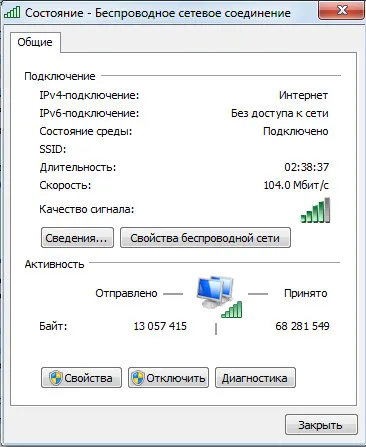
В прозореца, който се отваря, кликнете върху "информация"
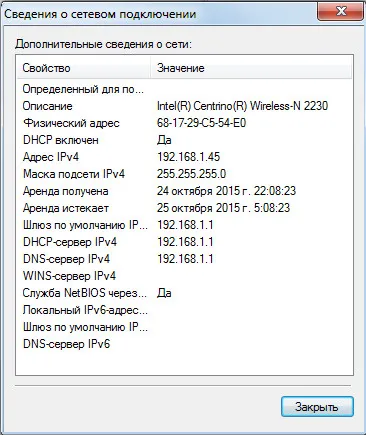
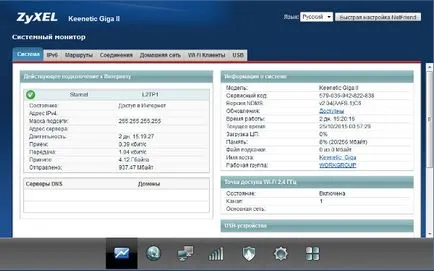
В долната част на раздела, намерете "Интернет" и кликнете върху него.
Щракнете върху раздела PPPoE / VPN
Кликнете върху "Добавяне на Connection" и попълнете полетата, както е показано на фигурата по-долу
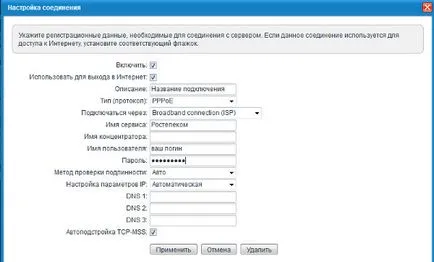
Ляв да спаси нашите настройки и преминете към настройката на безжичната мрежа.
Създаване на Wi-Fi мрежа в Zyxel Keenetic Giga 2
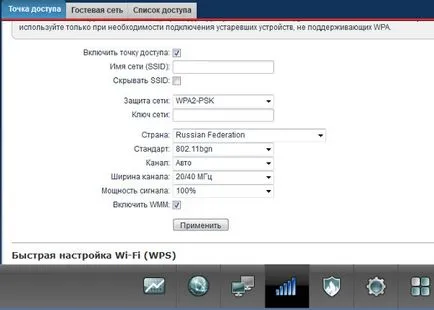
С това завършва настройката! Проверете дали имате интернет се появи, но ако не, тогава рестартирайте рутера от администратор или просто да изключите захранването за няколко секунди.